Notebook nevidí telefón - ako problém vyriešiť?
Niekedy pri práci s notebookom je problém - nevidí telefón. V prvom rade je potrebné zistiť príčinu porúch. Všeobecne platí, že všetky spôsoby vyriešenia problému sú určené pre smartfóny s operačným systémom Android, avšak niektoré kroky budú užitočné tak pre tablety s týmto systémom a pre telefóny na inom OS. Pre notebooky sú informácie relevantné s Windows a MacOS.
Popis problému
Ak používate MACOS, nainštalujte program prenosu súborov AndroidProblém pripojenia telefónu k notebooku môže byť obojstranný - v prípade porúch, je možná nesprávna činnosť oboch zariadení. Ak sa po zakúpení nového pripojenia Smartphone nedôjde, a staré práce s notebookom normálne, potom, s najväčšou pravdepodobnosťou, problém je v druhom (napríklad stojí za to aktualizovať systém Windows).
Na druhej strane, dôvod môže byť v prítomnosti grafického tlačidla alebo hesla na mobilnom zariadení. Preto je najlepšie pochopiť hneď v oboch smeroch.
Najčastejšie príčiny poruchy
 Ak počítač nevidí telefón cez USB, nastavenia smartfónu musia pomôcť s tvrdým resetom
Ak počítač nevidí telefón cez USB, nastavenia smartfónu musia pomôcť s tvrdým resetom Medzi najčastejšie dôvody, prečo nie je možné smartfón zistiť notebook, by sa mali zvýrazniť:
- porucha, znečistenie USB-výstupu na mobilnom zariadení;
- výstup pre káblové pripojenie môže tiež fungovať nesprávne na notebooku;
- stará verzia operačného systému nainštalovaného na počítači;
- nedostatok potrebných programov pre komunikačné zariadenia pre systém Windows a MacOS;
- prítomnosť ochrany pred neoprávneným prihlásením do telefónu je grafický kľúč, digitálne alebo numerické heslo, funkcia odomykania odtlačkov prstov alebo identifikáciu tváre vlastníka;
- automatické pripojenie smartfónu k počítaču ako kameru alebo ju pomocou nabíjačky - plne komunikovať s mobilným režimom v týchto režimoch nebude fungovať;
- nedostatok modulu Bluetooth na notebooku alebo probléme v jeho práci vďaka starým ovládačom a softvéru;
- funkcia detekcie Bluetooth inými zariadeniami na telefóne je offline - môže byť neaktívny, aj keď je pripojený modul;
- poškodený alebo poškodený USB kábel;
- nekompatibilita portov na notebooku, káblovom a mobilnom zariadení - napríklad nová verzia telefónov s najnovšími verziami Android nemusí pracovať s USB pripojením verzie 2.0, pre nich potrebujete porty verzie 3.0;
- oastavený softvér alebo vodiči zodpovedné za prácu s USB.
Čo robiť, ak notebook nevidí telefón
Stále ste zistili, že smartfón sa nemôže pripojiť k notebooku. Po prvé, je potrebné zistiť, ktorá strana spojenia je problém spočíva. Možnosti porúch na oboch zariadeniach je tiež možné, že problém v kábli (pri interakcii cez USB).
Cez USB.
V tomto prípade sa okamžite kontroluje dostupnosť súčasných verzií ovládačov na notebooku. Vzhľadom k vážnemu "veku" operačného systému Windows XP pracovať s najnovšími verziami aktualizácií Android, nemusí byť. V tomto prípade môžete inštalovať protokol protokolu prevodu médií. Stiahol si z oficiálnej stránky Microsoft, po reštarte notebooku by malo byť všetko v poriadku. Ak chcete pracovať s systémom MACOS, možno budete potrebovať prenos súborov so systémom Android (pre interakciu s Androidom). Pri pripájaní k IOS nie je potrebný žiadny ďalší softvér.
 Pre vlastníkov Windows 10 možno budete musieť nainštalovať aktualizáciu KB3010081 zodpovednú za prácu s programom Windows Media Player
Pre vlastníkov Windows 10 možno budete musieť nainštalovať aktualizáciu KB3010081 zodpovednú za prácu s programom Windows Media Player Musíte tiež skontrolovať výkon portov USB, vyčistiť a na počítači a na telefóne. Stojí za to skúsiť niekoľko káblov, ak sa vám nepodarilo pripojiť prvýkrát.
Nové androids často pracujú len s portami verzie 3.0, ktoré sú inštalované na všetkých moderných notebookoch spolu so starými 2,0 konektormi. Musíte sa pokúsiť pripojiť sa so všetkými dostupnými portami.
Odomknite telefón, na obrazovke sa môže zobraziť správa na zmenu režimu interakcie. V predvolenom nastavení je v mnohých smartfónoch nastavená ako "nabíjanie mobilného zariadenia", režim fotoaparátu je pomerne zriedkavý. Ak chcete zmeniť štandardný režim, prejdite na nastavenia telefónu, potom v karte "USB" (môže byť oddelené, aby ste boli v menu "Komunikácia" alebo "Connection"), vyberte požadovaný formát.
Problém môže byť v blokovaní možnosti detekcie akéhokoľvek pripojenia USB (vrátane kariet Flash) na počítači. Ak chcete skontrolovať, stačí sa pokúsiť o pripojenie iných zariadení do notebooku. Ak nič nefunguje, prejdite na "Ovládací panel", potom "Riešenie problémov" a "Nastavenie zariadenia". Možno budete potrebovať manuálne nastavenie, môžete tiež urobiť len inštaláciou čerstvých ovládačov.
Cez Bluetooth
Pri práci cez Bluetooth, musíte sa uistiť, že v notebooku je tento modul: buď zabudovaný alebo pripojený zvonku. Počítač sa skontroluje na počítači, či je detekcia povolená, ak sú nainštalované najnovšie ovládače. Existujú aj moduly tretích strán, ktoré okrem aktivácie cez notebook, vyžadujú mechanické stlačenie na tlačidle na vlastnom puzdre. Najčastejšie to platí pre pripojené zariadenia (headset, stĺpce).
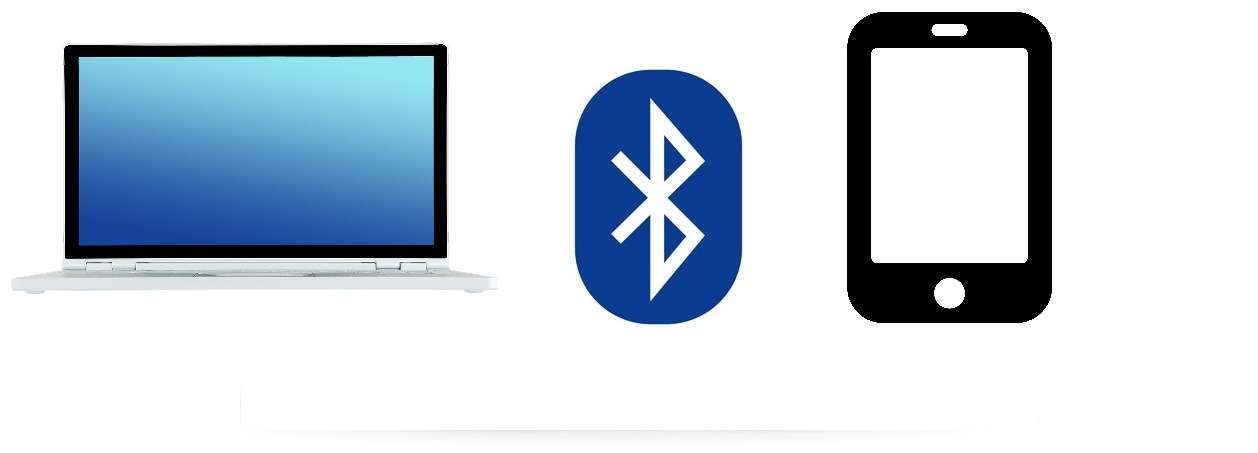 Snažte sa skontrolovať počítač s antivírusovými aplikáciami Dr. Web Cureit!
Snažte sa skontrolovať počítač s antivírusovými aplikáciami Dr. Web Cureit! Potom sa na smartfóne vykonávajú rovnaké akcie. V predvolenom nastavení, na mnohých telefónoch so systémom Android, funkcia detekcie nefunguje ani pri aktivácii Bluetooth. Na iPhone je situácia podobná.
Ďalšie dôvody, prečo notebook nevidí telefón, keď sa pripájate týmto spôsobom, je to sotva možné.
Nuansy pre telefóny špecifických výrobcov
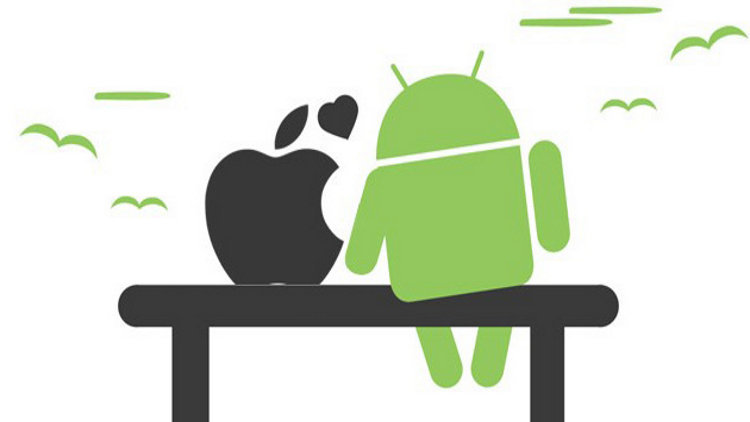 Problém pripojenia telefónu k notebooku sa vyskytuje hlavne so zariadeniami zo Samsung, Lenovo, HTC, LG a Fly
Problém pripojenia telefónu k notebooku sa vyskytuje hlavne so zariadeniami zo Samsung, Lenovo, HTC, LG a Fly Všeobecne platí, že práca telefónov na rovnakom operačnom systéme Android nie je veľmi odlišná. Dokonca aj výrobky "Apple", v zásade interaguje s počítačom pre rovnakú schému. Avšak, niektoré nuansy sú stále prítomné. Napríklad pripojenie telefónu Android na notebooku s inštalovanými MacOS najčastejšie vyžaduje špeciálne programy, ktoré nie sú potrebné pri práci s iPhone alebo iPadom. S oknami, zvyčajne sa táto potreba nevyskytuje.
Pre všetky zariadenia so systémom Android, vrátane Samsung a Meizu, rovnaké pripojenia pre pripojenie kábla USB sú vyrobené.
Odtrhnúť sa
 Ak pripojíte smartphone na Android na prenosný počítač alebo počítač so systémom Windows XP, a počítač nevidí telefón, musíte nainštalovať MTP (Protokol médií Protocol) pre systém Windows XP
Ak pripojíte smartphone na Android na prenosný počítač alebo počítač so systémom Windows XP, a počítač nevidí telefón, musíte nainštalovať MTP (Protokol médií Protocol) pre systém Windows XP Samsung telefóny sú vybavené Androidom. Niektoré nuansy sú možné len v ponuke Nastavenia pripojenia USB a Bluetooth. Ovládače sú tiež odlišné - musíte hľadať konkrétny model telefónu a verziu firmvéru. Počítanie programov s Androidom (Android File Transfer for MACOS) bude fungovať so všetkými zariadeniami spoločnosti Samsung LineUP.
Meizu.
Smartphones z Mezu sú tiež Android zariadeniami. Môžu mať nejaké zmeny v menu navigáciu v rôznych firmvéroch a modeloch. Rovnako ako v prípade programu SAMSUNG, program prevodu súborov súborov pracuje s nimi. Mobilné zariadenia tejto spoločnosti vyžadujú ovládače pre konkrétny typ telefónu a softvéru.
Ak ste eliminovali najpravdepodobnejšie príčiny problémov, ale nebolo možné pripojiť telefón k notebooku, odporúča sa obrátiť na špecialistu. Možno hovoríme o závažnejších problémoch s jedným zo zariadení.
 Ako vytvoriť núdzové obnovenie firmvéru Asus routera
Ako vytvoriť núdzové obnovenie firmvéru Asus routera Ako povoliť Bluetooth (Bluetooth) na notebooku v systéme Windows 7
Ako povoliť Bluetooth (Bluetooth) na notebooku v systéme Windows 7 Ako nastaviť Wi-Fi router D-Link DIR-615 sami
Ako nastaviť Wi-Fi router D-Link DIR-615 sami Na Android sa nezapne Wi-Fi: Možné zlyhania a metódy eliminácie
Na Android sa nezapne Wi-Fi: Možné zlyhania a metódy eliminácie Ako preniesť internet z telefónu do počítača v moderných podmienkach
Ako preniesť internet z telefónu do počítača v moderných podmienkach Distribuovaný internet z notebooku, Wi-Fi sieť je tam a internet nefunguje?
Distribuovaný internet z notebooku, Wi-Fi sieť je tam a internet nefunguje?